|
L'AIGLE NOIR  Ringrazio Saturnella per avermi permesso di tradurre i suoi tutorial. 
qui puoi trovare qualche risposta ai tuoi dubbi. Se l'argomento che ti interessa non è presente, ti prego di segnalarmelo. Questo tutorial è una creazione di Saturnella e non può essere copiato su altri siti nè essere offerto per il download. Lo stesso vale per la mia traduzione. E' anche proibito togliere il watermark dal materiale; rispettiamo il lavoro dei creatori di tubes, senza i quali non potremmo creare tutorials. Per tradurre questo tutorial, creato con X15, ho usato CorelX, ma può essere eseguito anche con le altre versioni di PSP. Dalla versione X4, il comando Immagine>Rifletti è stato sostituito con Immagine>Capovolgi in orizzontale, e il comando Immagine>Capovolgi con Immagine>Capovolgi in verticale. Nelle versioni X5 e X6, le funzioni sono state migliorate rendendo disponibile il menu Oggetti. Nel nuovo X7 sono tornati i comandi Immagine>Rifletti e Immagine>Capovolgi, ma con nuove funzioni. Vedi la scheda sull'argomento qui Occorrente: Materiale qui Grazie per il tube del paesaggio, Beatriz, per il tube dell'aquila Krys, per il tube della donna Grace, per la maschera Narah. (in questa pagina trovi i links ai loro siti). Filtri in caso di dubbi, ricorda di consultare la mia sezione filtri qui Filters Unlimited 2.0 qui VanDerLee - Unpluggex-X qui Plugin Galaxy - Instant Mirror qui Mura's Meister - Perspective Tiling qui AAA Frames - Foto Frame qui Flaming Pear - Flood qui Nik Software - Color Efex Pro qui Alien Skin Eye Candy 5 Textures - Swirl qui Alien Skin Eye Candy 5 Impact - Backlight qui I filtri Andrew's Filter e Simple si possono usare da soli o importati in Filters Unlimited (come fare vedi qui) Se un filtro fornito appare con questa icona  non esitare a cambiare modalità di miscelatura e opacità secondo i colori utilizzati. Apri la maschera in PSP e minimizzala con il resto del materiale. 1. Imposta il colore di primo piano con #569fad, e il colore di sfondo con #1f3c4e . 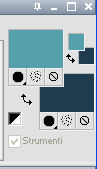 Apri alpha_aigle_noir. Finestra>Duplica, o sulla tastiera maiuscola+D, per fare una copia. Chiudi l'originale. La copia, che sarà la base del tuo lavoro, non è vuota, ma contiene le selezioni salvate sul canale alfa. Rinomina il livello "Raster 1". una piccola curiosità: se rinomini il livello con la lettera minuscola - raster 1 - il programma assegnerà nuovamente il numero 1 al successivo livello. Se invece rinomini il livello con la lettera maiuscola - Raster 1 - il programma assegnerà al livello successivo il numero 2 Riempi  l'immagine trasparente con il colore scuro di sfondo. l'immagine trasparente con il colore scuro di sfondo.2. Livelli>Nuovo livello raster. Riempi  con il colore chiaro di primo piano. con il colore chiaro di primo piano.3. Livelli>Nuovo livello maschera>Da immagine. Apri il menu sotto la finestra di origine e vedrai la lista dei files aperti. Carica la maschera "Narah_mask_0694", con i seguenti settaggi.  Livelli>Unisci>Unisci gruppo. 4. Effetti>Effetti 3D>Sfalsa ombra. 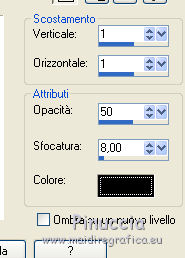 Livelli>Unisci>Unisci giù. 5. Livelli>Duplica. Effetti>Effetti geometrici>Cerchio.  6. Selezione>Carica/Salva selezione>Carica selezione da canale alfa. La selezione sélection#1 è subito disponibile. Devi soltanto cliccare Carica.  Livelli>Nuovo livello raster. Apri il tube del paesaggio di Beatriz "1255-moon misted 8", e vai a Modifica>Copia. non chiuderlo perchè ti servirà ancora Torna al tuo lavoro e vai a Modifica>Incolla nella selezione. Selezione>Deseleziona. Livelli>Unisci>Unisci giù. 7. Attiva il livello di sfondo.  Selezione>Carica/Salva selezione>Carica selezione da canale alfa. Apri il menu delle selezioni e carica sélection#2.  Selezione>Innalza selezione a livello. 8. Effetti>Plugins>Alien Skin Eye Candy 5 Textures - Swirl. 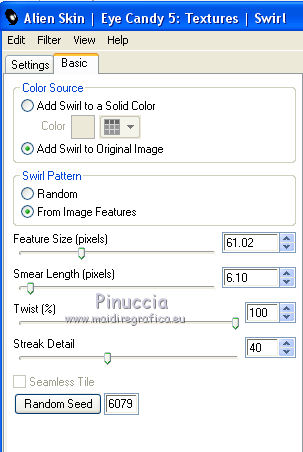 9. Effetti>Plugins>VanDerLee - Unplugged-X - Interlace. 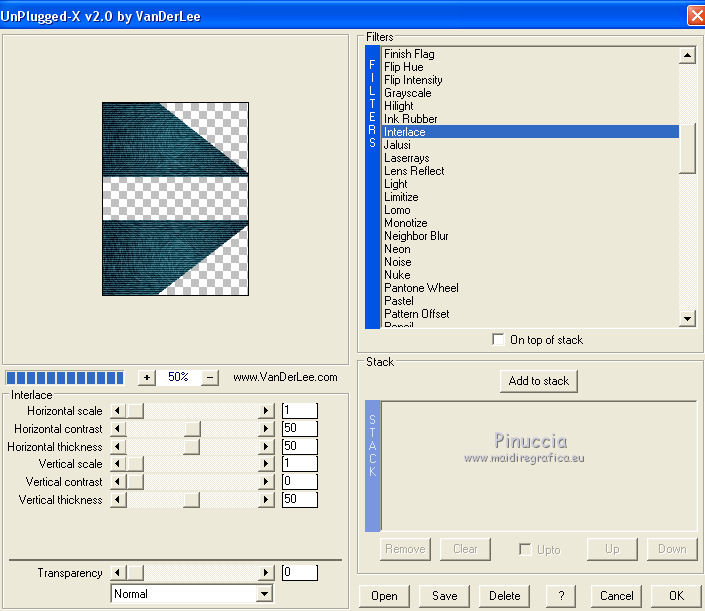 Selezione>Deseleziona. 10. Effetti>Plugins>VanDerLee - Unplugged-X - Defocus. 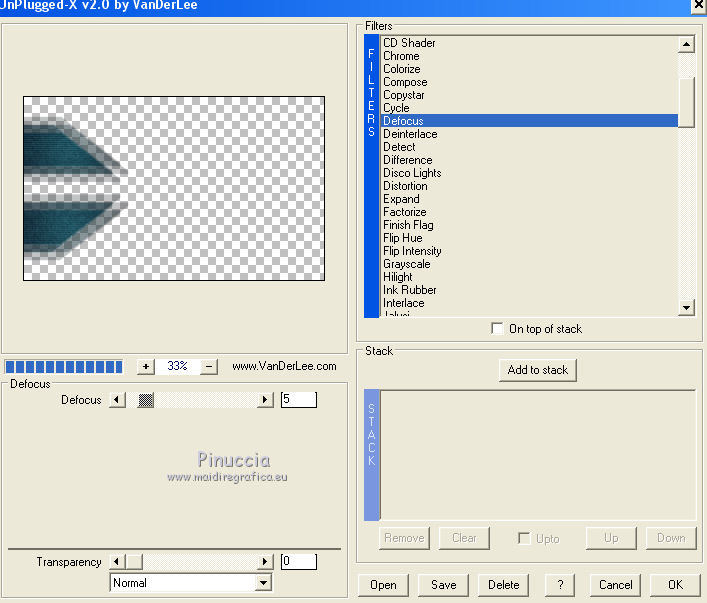 Regola>Messa a fuoco>Accentua messa a fuoco. Livelli>Duplica. Immagine>Rifletti. Livelli>Unisci>Unisci giù. Abbassa l'opacità di questo livello al 70% (o secondo i tuoi colori). 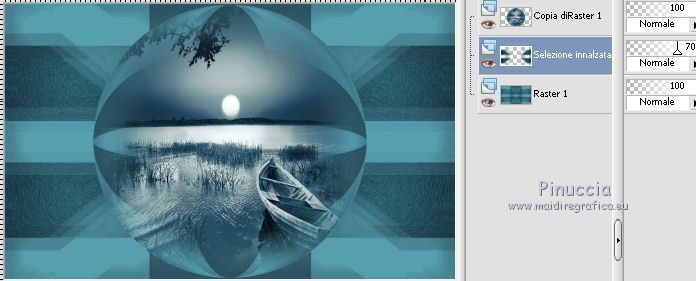 11. Effetti>Effetti 3D>Sfalsa ombra. 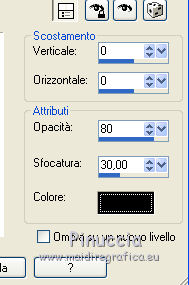 12. Attiva il livello di sfondo. Effetti>Plugins>The Plugin Site - Instant Mirror nella lista dei filtri i Filtri Galaxy si posizionano come "The Plugin Site".  13. Selezione>Carica/Salva selezione>Carica selezione da canale alfa. Apri il menu delle selezioni e carica Sélection#3. 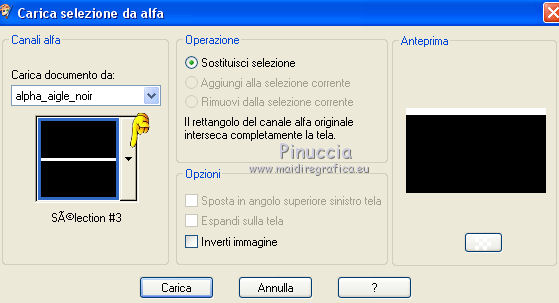 Selezione>Innalza selezione a livello. 14. Effetti>Effetti di trama>veneziana, colore scuro di sfondo.  Selezione>Deseleziona. 15. Livelli>Duplica. Immagine>Capovolgi. 16. Effetti>Plugins>Mura's Meister - Perspective Tiling. 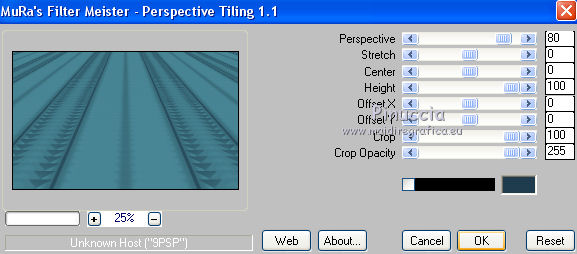 17. Premi il tasto K per attivare lo strumento Puntatore  se stai usando PSP 9 il tasto D per attivare lo strumento Deformazione  in modalità Scala  , spingi il nodo superiore centrale verso il basso fino a 100 pixels, , spingi il nodo superiore centrale verso il basso fino a 100 pixels,e il nodo inferiore centrale verso l'alto fino a 505 pixels (se non visualizzi i righelli, vai a Visualizza>Righelli; nella barra inferiore puoi controllare la posizione) 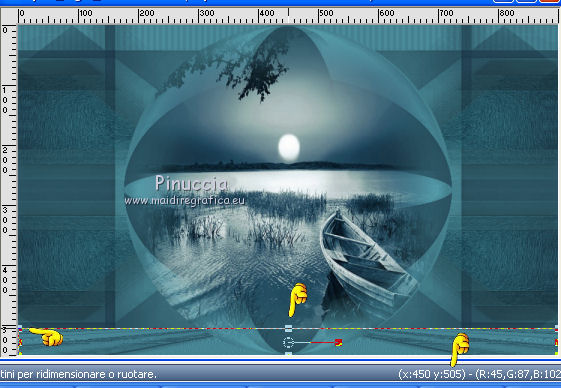 18. Effetti>Effetti 3D>Sfalsa ombra.  19. Attiva il livello superiore (la forma con il paesaggio).  Immagine>Ridimensiona, all'85%, tutti i livelli non selezionato. Regola>Messa a fuoco>Metti a fuoco. 20. Livelli>Duplica. Attiva il livello sottostante dell'originale. Effetti>Plugins>Alien Skin Eye Candy 5 Impact - Backlight. 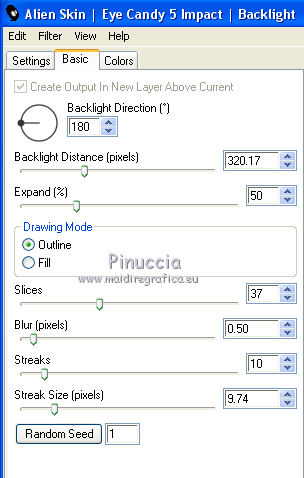 Sotto Color puoi cambiare il colore. Per farlo devi attivare il menu dei colori, cliccando sull'icona del "calamaio". per il mio esempio ho impostato Overall Opacity a 3 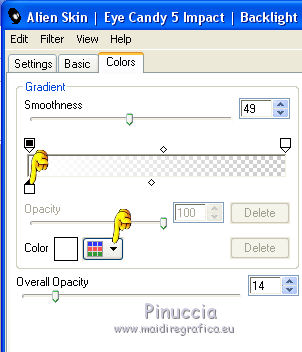 Cambia la modalità di miscelatura di questo livello in Indebolisci (o secondo i tuoi colori).  21. Livelli>Nuovo livello raster. Modifica>Incolla nella selezione (il tube del paesaggio dovrebbe essere ancora in memoria; se così non fosse, attiva nuovamente il tuo e copialo). Selezione>Deseleziona. Immagine>Rifletti. Sposta  il tube a sinistra. il tube a sinistra. 22. Livelli>Disponi>Sposta giù - 3 volte (deve trovarsi sotto il livello "copia di selezione innalzata")  23. Effetti>Plugins>Flaming Pear - Flood. 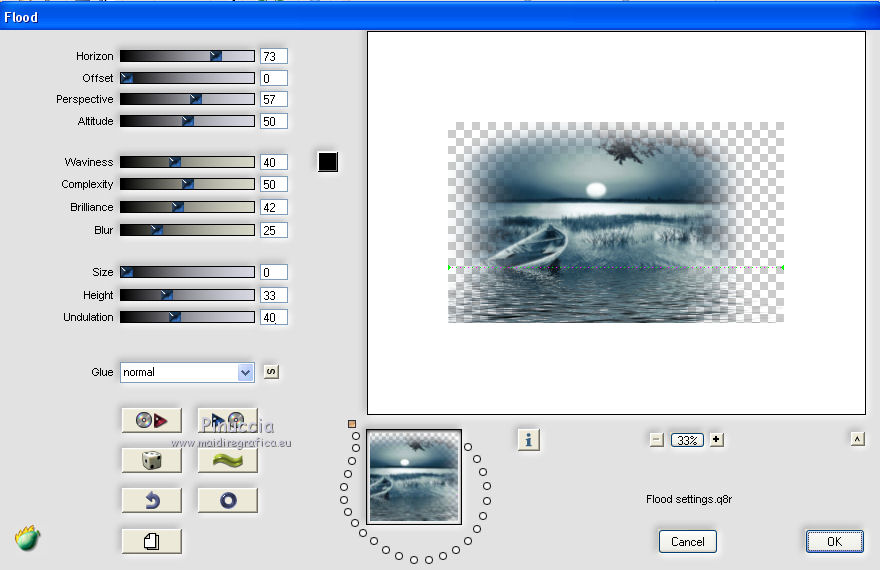 24. Attiva il livello superiore. Apri il tube dell'aquila di Krys, elimina la firma e vai a Modifica>Copia. Torna al tuo lavoro e vai a Modifica>Incolla come nuovo livello. Immagine>Rifletti. Immagine>Ridimensiona, all'85%, tutti i livelli non selezionato. Regola>Messa a fuoco>Metti a fuoco. Sposta  il tube in alto a destra. il tube in alto a destra. 25. Apri il tube della donna di Grace e vai a Modifica>Copia. Torna al tuo lavoro e vai a Modifica>Incolla come nuovo livello. Spostalo  in basso a sinistra. in basso a sinistra.26. Effetti>Effetti 3D>Sfalsa ombra.  27. Apri il tube texte e vai a Modifica>Copia. Torna al tuo lavoro e vai a Modifica>Incolla come nuovo livello. Spostalo  in basso a destra. in basso a destra.28. Effetti>Effetti 3D>Sfalsa ombra.  29. Immagine>Aggiungi bordatura, 1 pixel, simmetriche, con il colore scuro. Immagine>Aggiungi bordatura, 3 pixels, simmetriche, con il colore chiaro. Immagine>Aggiungi bordatura, 1 pixel, simmetriche, con il colore scuro. 30. Selezione>Seleziona tutto. Immagine>Aggiungi bordatura, 50 pixels, simmetriche, con il colore bianco. 31. Selezione>Inverti. Passa il colore di primo piano a Gradiente di primo piano/sfondo, stile lineare. 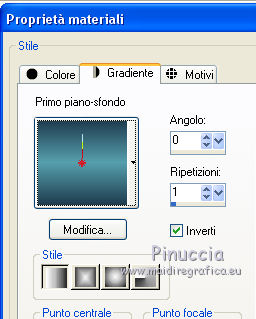 Riempi  la selezione con il gradiente. la selezione con il gradiente.32. Effetti>Plugins>Alien Skin Eye Candy 5 Textures - Swirl, con i settaggi precedenti ancora in memoria. 33. Effetti>Plugins>AAA Frames - Foto Frame, prima seleziona il preset e poi cambia Width con 25. 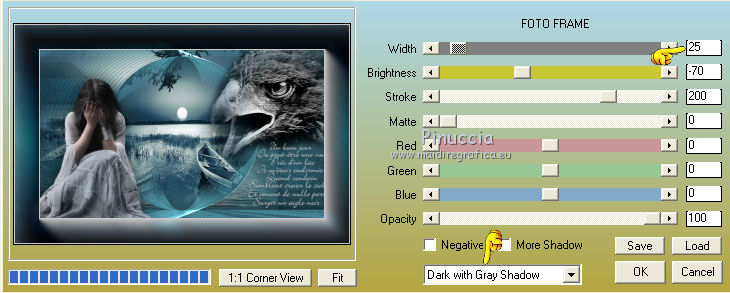 34. Selezione>Inverti. Effetti>Effetti 3D>Sfalsa ombra.  Selezione>Deseleziona. 35. Firma il tuo lavoro su un nuovo livello. Immagine>Aggiungi bordatura, 1 pixel, simmetriche, con il colore nero. 36. Effetti>Plugins>Nik Software - Color Efex Pro - Graduated filters. 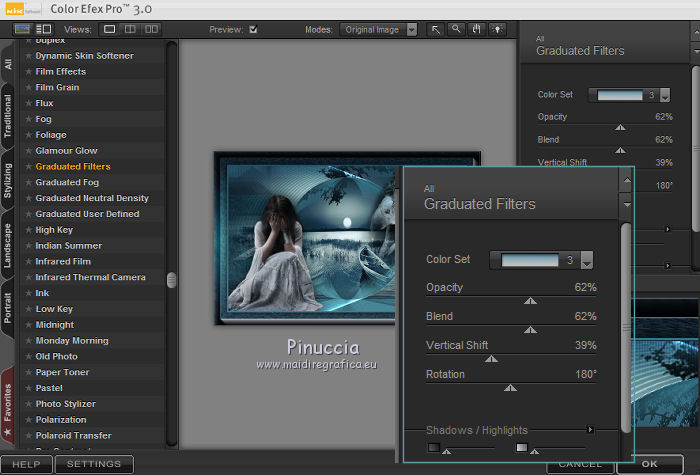 37. Immagine>Ridimensiona, a 900 pixels di larghezza, tutti i livelli selezionato. Regola>Messa a fuoco>Maschera di contrasto.  Salva in formato jpg.  Le vostre versioni. Grazie  Olimpia  Se hai problemi o dubbi, o trovi un link non funzionante, o anche soltanto per dirmi che ti è piaciuto, scrivimi. 18 Settembre 2014 |